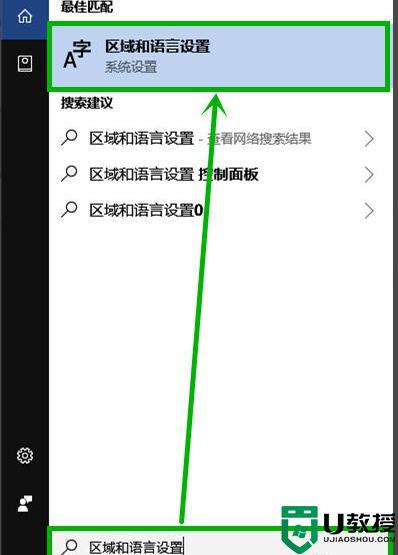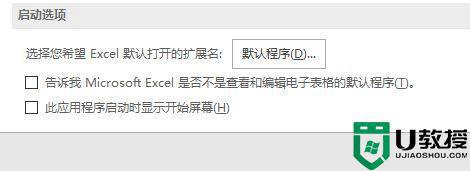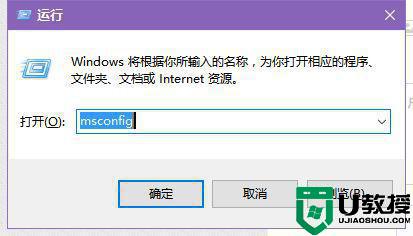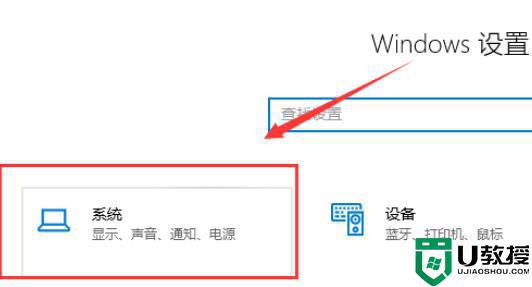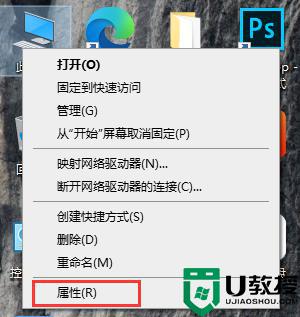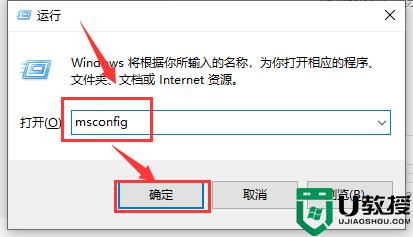win10打字卡顿非常严重怎么办 win10一打字就卡死解决方案
时间:2022-07-14作者:mei
电脑打字是最基础的操作,查找资料、和好友聊天都要用到打字,有时候,win10系统遇到只要一打字就卡死,每次都只能重启关机解决,虽然一次两次还可以,但频繁关机重启也不是办法,该如何解决?针对这问题,可以尝试通过设置束缚人来解决。
推荐:64位win10系统下载
1、如果只是偶尔出现这种情况,只需重启电脑就可以了。

2、如果不是的话,当出现Win10电脑打字就卡死的时候,我们可以重启一下“输入法”程序:右击桌面“Windows”图标,从其右键菜单中选择“运行”项。
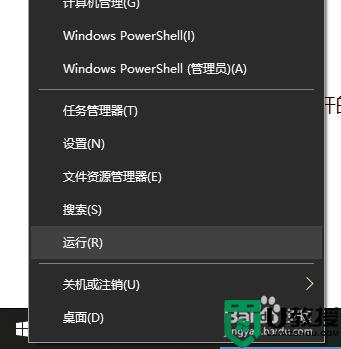
3、在运行窗口输入命令“ctfmon”确定,此时输入法将重新加载。
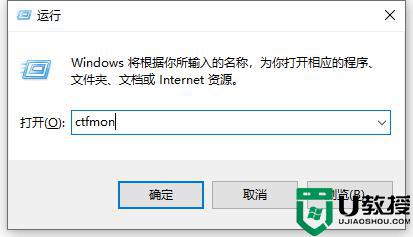
4、此时将鼠标移动到任务栏右下角输入法状态栏处,从弹出的“扩展面板”中可以了解有关“切换输入法”的具体方法。
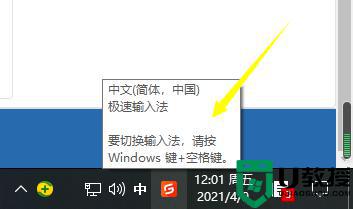
5、根据提示,同时按“Windows”+“空格”键多次,即可实现不同输入法之间的相互切换操作即可。
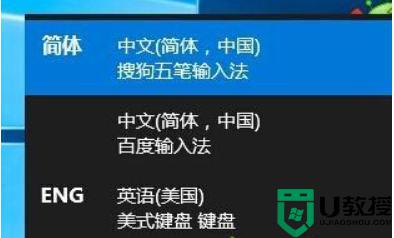
win10一打字就卡死让人无法正常使用电脑,其实,只要简单设置一下输入法,很快问题就解决了。